发布时间:2019-12-31 16: 41: 47
ABBYY FineReader PDF 15是一款出名的OCR文字识别工具,它包含文档转换、数据捕获等功能,文字识别率较高。能够带来快速、简单、易用的文字识别体验,从而提高工作效率。下面就为大家讲解ABBYY FineReader PDF 15 的安装技巧。
具体安装步骤如下:
在ABBYY中文网站下载完ABYY FineReader PDF 15这款软件之后,点击下载好的安装包,会出现一个这样的页面。
.png)
图1:安装页面
点击Install,就会出现一个这样的页面,等待绿色进度条完成。
.png)
图2:组件准备页面
然后会跳出一个语言选择界面。
.png)
图3:语言选择页面
这里选择简体中文,然后点击确定。
.png)
图4:用户授权许可页面
在接受许可证协议这一行小字前打钩,然后点击下一步。
.png)
图5:安装类型页面
然后再点击下一步。
.png)
图6:准备安装程序页面
接着点击安装。
.png)
图7:复制文件页面
等待任务完成。
.png)
图8:安装完成页面
出现这个页面后,即表示ABBYY FineReader PDF 15 安装完成。我们再来打开款软件,看看他的全貌,就能够发现看为什么它那么出名。
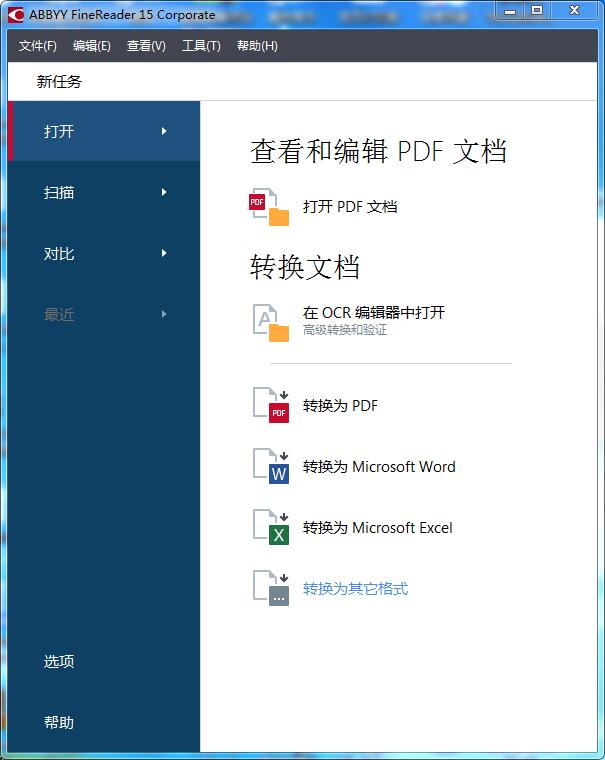
图9:软件打开页面
干净利落,没有花里胡哨,点击进去就能够看到他们的主要功能。由蓝色与白色组成的首页让人十分有好感。可以把由PDF文档电子档转换而来的文字,转换成其他格式为我们所用。更厉害的是还可以直接扫描各种图片,将其中扫描到的文字扫描至ocr编辑器转换成其他的电子档。
好了,关于OCR文字识别工具ABBYY FineReader PDF 15 的安装技巧就介绍到这里,如果大家还有其他问题,也可自行访问中文网站去寻找更多ABBYY FineReader 教程。
展开阅读全文
︾
读者也喜欢这些内容:

ABBYY怎么处理模糊扫描件 ABBYY怎么修复扫描件乱码
在处理扫描件时,大家可能经常会遇到扫描出来的文件清晰度不高,扫描出来模糊等问题,这些问题不仅影响了我们的阅读体验,还可能导致OCR识别时重要信息出错,接下来本期内容就来带大家了解一下ABBYY怎么处理模糊扫描件, ABBYY怎么修复扫描件乱码的相关方法。...
阅读全文 >

ABBYY如何识别古文字体 ABBYY如何识别微缩文字
提到ABBYY FineReader OCR文字识别软件,对于经常需要处理文档的小伙伴来说肯定不会陌生,其实它不仅能识别现代印刷文字,还能识别古籍中的文字和微缩文字,支持批量上传文档并进行自动标点。下面我们就来介绍一下ABBYY如何识别古文字体,ABBYY如何识别微缩文字的相关内容。...
阅读全文 >

ABBYY创建PDF文档的方法有哪些 ABBYY怎么合并PDF
在数字化办公时代,PDF文件凭借良好的兼容性和稳定性,已然成为职场人士和学生党的常用文件格式。为了帮助大家更高效地处理PDF文档,今天我们就以ABBYY FineReader为例,为大家介绍一下ABBYY创建PDF文档的方法有哪些,ABBYY怎么合并PDF的具体操作步骤。...
阅读全文 >

ABBYY扫描内容很模糊怎么办 ABBYY怎么处理模糊扫描件
在职场中,使用ABBYY FineReader进行文件扫描已经成为我们处理纸质文档的常见方式。然而,很多朋友在使用ABBYY FineReader时,经常会遇到扫描件的内容很模糊、看不清的问题。遇到这种情况该如何处理?接下来本篇文章将围绕ABBYY扫描内容很模糊怎么办,ABBYY怎么处理模糊扫描件的相关内容进行展开,感兴趣的朋友跟着往下看。...
阅读全文 >